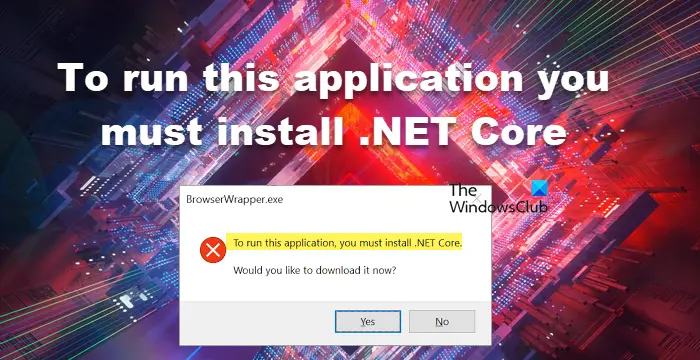Se visualizzi l'errore 'È necessario installare .NET Core per eseguire questa app', significa che l'app che stai tentando di eseguire è basata sul framework .NET Core, ma tale framework non è installato su il tuo computer. Fortunatamente, è facile correggere questo errore installando il runtime di .NET Core. Ecco cosa devi fare: 1. Scarica il runtime .NET Core da Microsoft. 2. Eseguire il programma di installazione. 3. Riavvia il computer (se richiesto). Una volta completati questi passaggi, dovresti essere in grado di eseguire l'app senza problemi.
Durante l'esecuzione dell'applicazione installata, riscontriamo un errore - .NET Core deve essere installato per eseguire questa app. - cosa ci impedisce di eseguire questa particolare applicazione. L'app si arresta in modo anomalo all'avvio e ci chiede di installare .NET Core. .NET Framework, come sappiamo, è una piattaforma di sviluppo open source che mette a disposizione vari framework per sistemi operativi Windows, macOS e Linux. In questo errore, l'applicazione arrestata in modo anomalo non è in grado di comunicare con .NET Core, in genere a causa di file danneggiati. Tuttavia, questo non è l'unico motivo, ci sono vari motivi, di cui parleremo ulteriormente.
trasmetti lo schermo di Android a Xbox One
.NET Core deve essere installato per eseguire questa app.
Se tu vedi .NET Core deve essere installato per eseguire questa applicazione. all'avvio del programma, seguire queste soluzioni per risolvere il problema:
- Controlla se .NET Framework è abilitato
- Installa .NET Core dal prompt
- Eseguire l'applicazione in un avvio pulito
- Ripara/ripristina l'applicazione danneggiata
- Reinstalla l'app
Potrebbe essere necessario completare più soluzioni o una soluzione può fare tutto il lavoro per te, indipendentemente da questo fatto, dobbiamo iniziare dalla prima soluzione.
1] Controlla se .NET Framework è abilitato.
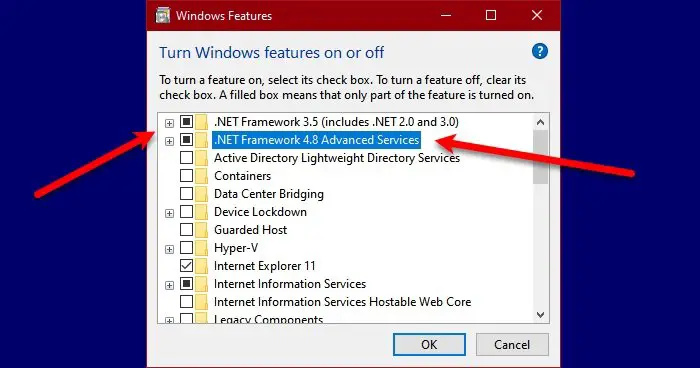
.NET Core e .NET Framework sono due cose diverse, ma sono comunque correlate. Se i framework non funzionano, è molto probabile che non sarai in grado di eseguire un'app che richiede .NET Core. In questo caso abilitare innanzitutto .NET Framework dal Pannello di controllo. Segui le istruzioni per fare lo stesso su un computer Windows.
- Aprire Pannello di controllo effettuando una ricerca nel menu di avvio.
- Cambia la visualizzazione in icone grandi facendo clic sull'icona nell'angolo in alto a destra.
- Premere Programmi e componenti.
- Quindi seleziona Attiva o disattiva le caratteristiche di Windows.
- Selezionare la casella accanto a .NET Framework (tutte le versioni) e fare clic su Applica > OK.
L'installazione delle funzionalità mancanti richiederà del tempo; successivamente, riavvia il computer ed esegui l'applicazione. Questo farà il lavoro per te. Se la piattaforma è già in esecuzione sulla tua macchina, ovvero la casella ad essa associata è già selezionata, salta questa soluzione o riavvia il servizio deselezionando e selezionando lo stesso.
2] Installa .NET Core dalla riga di comando.
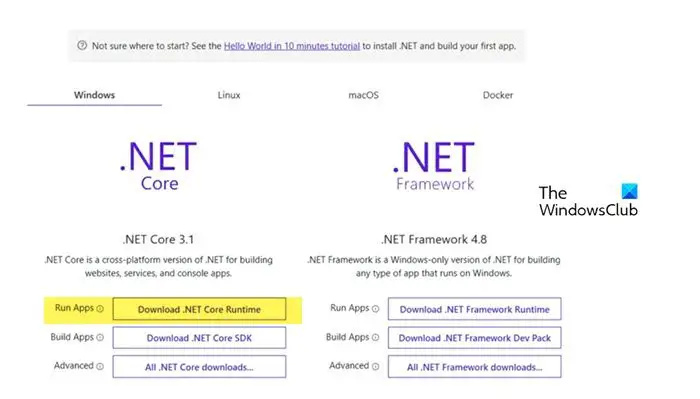
Se riscontri lo stesso problema anche dopo il riavvio o l'avvio di .NET Framework, devi installare .NET Core dal prompt. Per fare lo stesso, fare doppio clic sull'applicazione che ha generato l'errore, quindi fare clic su Sì quando viene visualizzata la finestra di dialogo. Ti reindirizzerà al sito Web ufficiale di Microsoft, dotnet.microsoft.com . Vai a .NET Core e fai clic Scarica il runtime di .NET Core accanto a Esegui app. Selezionare ora l'architettura x64 o x84 desiderata (per 84 e 32).
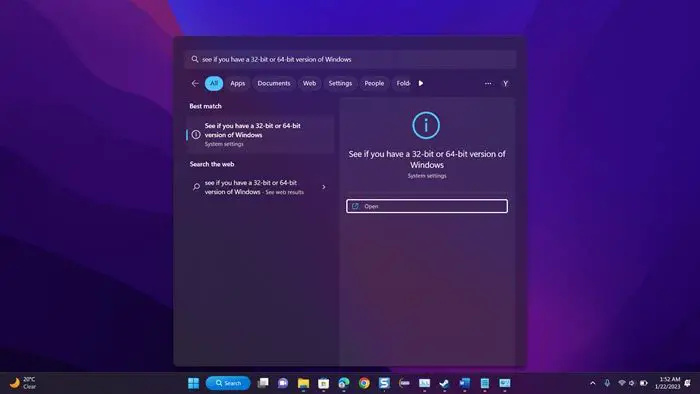
impostazioni gmail di windows live mail
Se non conosciamo l'architettura esatta del nostro sistema operativo, premi Win + S, digita 'Guarda quale versione di Windows hai, 32 bit o 64 bit' e fare clic su OK. Lì, nella sezione Tipo di sistema, saremo in grado di scoprire la nostra architettura corretta.
Ora che sappiamo quale file scaricare, avvia il processo e scarica il file. Dopo aver scaricato il file, eseguilo e segui le istruzioni sullo schermo per completare il processo di installazione. Spero che questo ci aiuti.
Leggere: Come verificare la versione di .NET Framework installata su Windows
il file inf selezionato
3] Eseguire l'applicazione in avvio parziale
Un'applicazione di terze parti potrebbe interferire con l'applicazione che stiamo tentando di aprire e visualizzare una finestra di dialogo che indica che manca .NET Framework. In tal caso, dobbiamo eseguire un avvio pulito, ma assicurati di non aver disabilitato i servizi associati al programma che ci ha dato l'errore. Una volta che il sistema si avvia in modalità Clean Boot, esegui l'applicazione e controlla se riceviamo lo stesso messaggio di errore. Nel caso in cui l'applicazione si avvii senza problemi, abilitare manualmente i processi per scoprire quale applicazione è la colpevole. Una volta che conosciamo il colpevole, avvia in modalità normale e disinstallalo. Spero che questo risolva il problema per noi.
4] Ripara/ripristina l'applicazione danneggiata
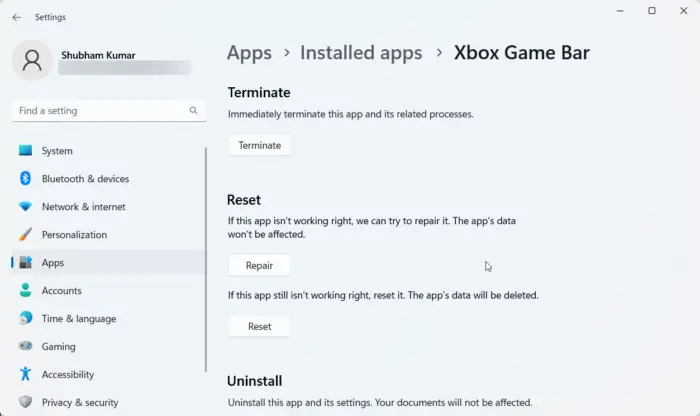
È noto che quando installiamo un'applicazione, le viene assegnato dello spazio e continua a crescere man mano che i file relativi a questa particolare applicazione vengono archiviati lì. Quando questi file vengono danneggiati, incontreremo vari errori. Se viene visualizzato un errore .NET Core quando si avvia un'applicazione Windows, è possibile correggerlo facilmente nelle impostazioni, inoltre alcune applicazioni offrono la possibilità di ripristinare i propri file. Se l'app che non riesci a eseguire non dispone di questa opzione, passa alla soluzione successiva.
- Aprire Impostazioni.
- Vai su App > App installate o App e funzionalità.
- Trova l'applicazione danneggiata.
- Finestre 11: Fai clic sui tre punti verticali e seleziona 'Altre opzioni' o 'Modifica'.
- Windows 10: Fare clic sull'app e quindi su 'Altre opzioni' o 'Modifica'.
- Se ti trovi nelle opzioni avanzate, fai clic sul pulsante 'Ripristina/Ripristina'. Se ti trovi nell'utilità del programma facendo clic su 'Cambia